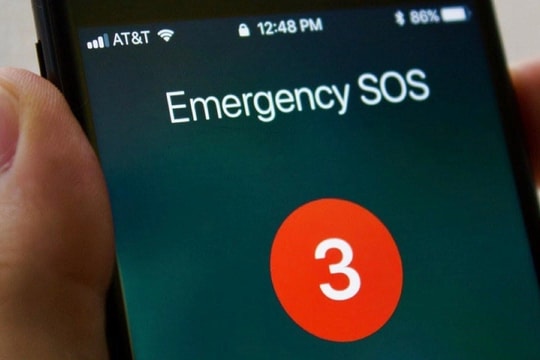5 astuces pour libérer de l'espace de stockage sur votre iPhone sans supprimer vos applications préférées
Avoir un espace de stockage iPhone saturé est toujours source de désagréments, surtout lorsqu'on ne veut supprimer aucune de ses applications préférées. Heureusement, il existe de nombreuses façons de réduire l'espace de stockage sans compromettre l'expérience utilisateur.
Manquer d'espace de stockage sur votre iPhone peut ralentir votre appareil, rendant impossible la mise à jour logicielle, le téléchargement de nouvelles photos ou l'installation d'applications essentielles. Mais vous n'avez pas besoin de supprimer vos applications préférées pour libérer de l'espace.
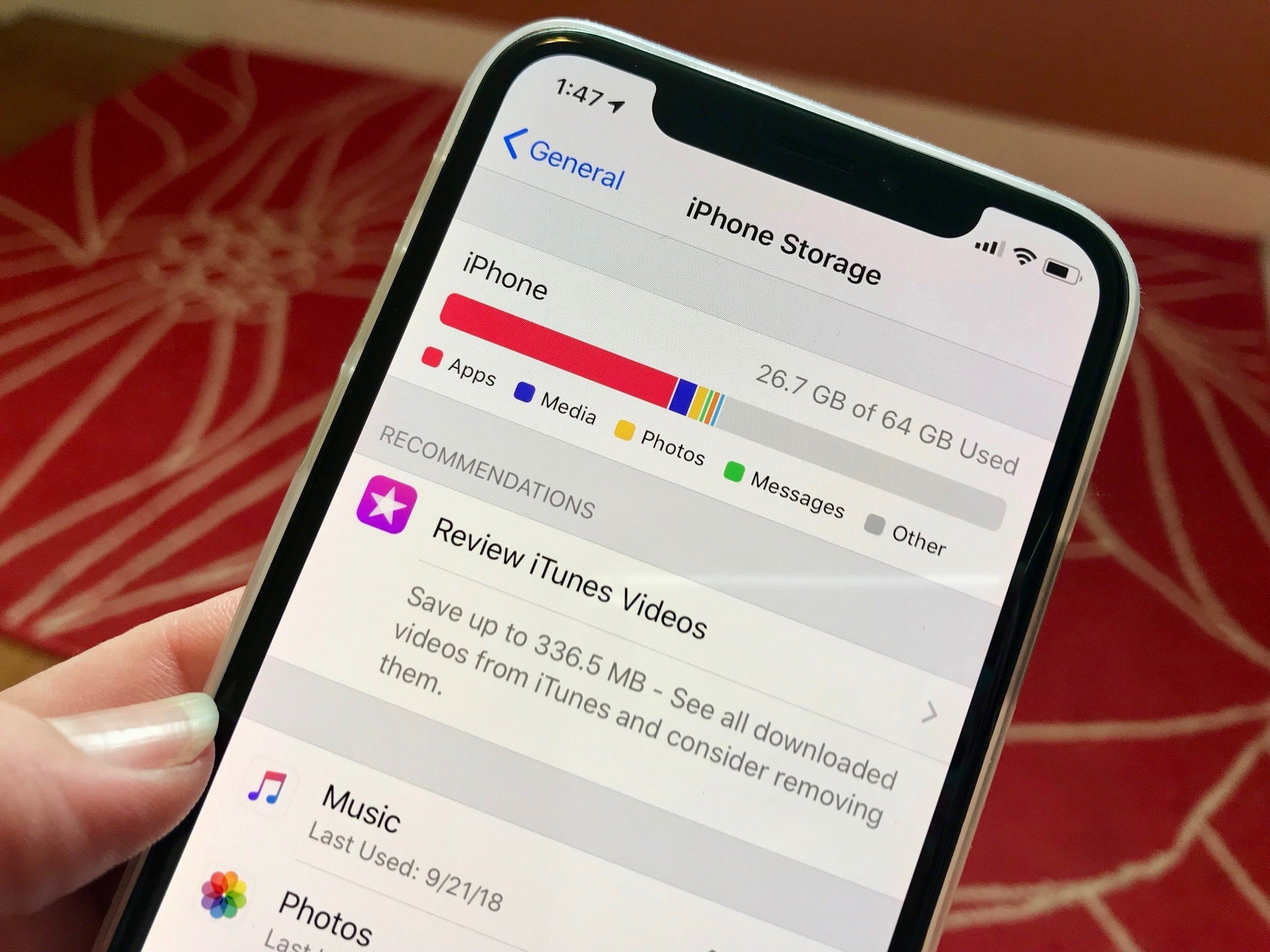
Avec quelques astuces simples mais efficaces, vous pouvez libérer complètement une quantité importante d'espace de stockage tout en conservant les applications familières que vous utilisez au quotidien.
1. Supprimermessagevieux etpièces jointesgrand
Au fil du temps, votre iPhone peut accumuler silencieusement des gigaoctets de données issues de vos conversations iMessage, notamment des photos, des vidéos, des mémos vocaux et des autocollants que vous ne remarquez souvent pas. Tout ce contenu est stocké localement, occupant progressivement un espace précieux sur la mémoire de votre appareil.
Si vous avez déjà parcouru une ancienne conversation et découvert un tas de mèmes ou de vidéos d'anniversaire datant d'il y a des années, c'est l'« archive cachée » que conserve votre appareil.
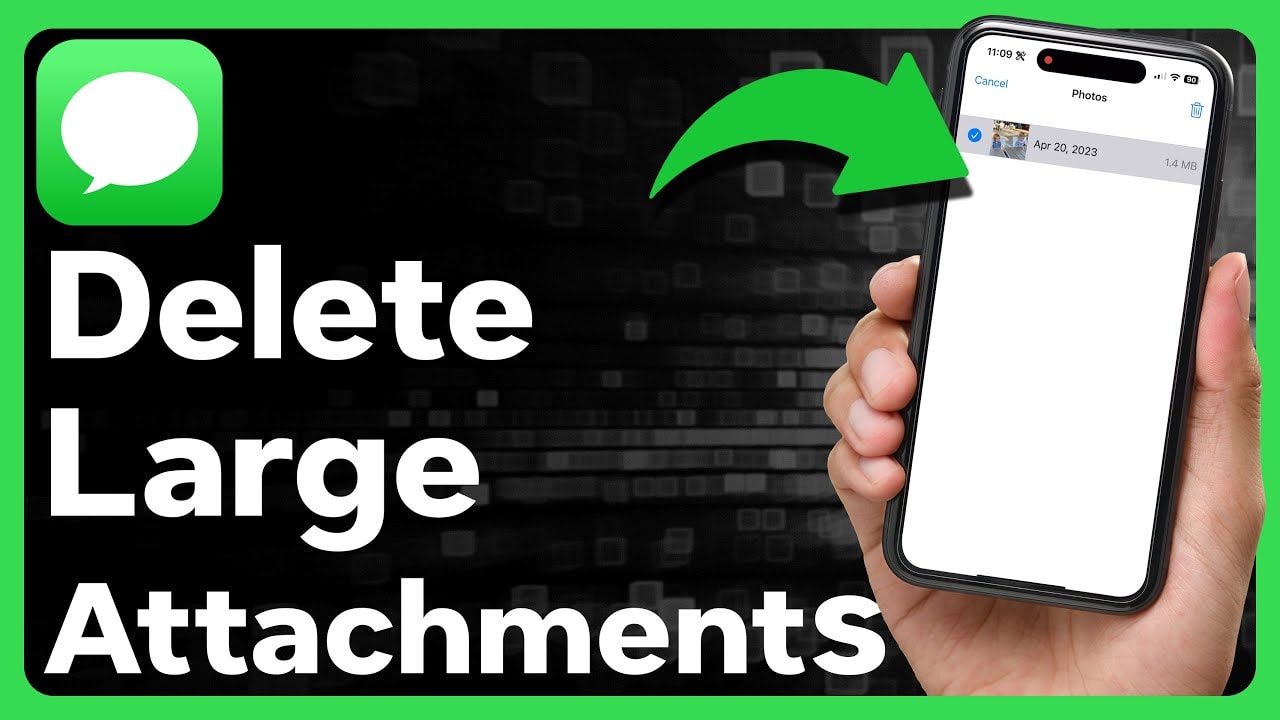
Heureusement, vous n'avez pas besoin de supprimer des conversations entières pour libérer de l'espace. Commencez par aller dansParamètre>Message>Enregistrer les messagesChoisissez une durée de conservation plus courte, par exemple 30 jours ou 1 an, au lieu de la durée de conservation par défaut (définie à vie). Une fois configurée, votre iPhone supprimera automatiquement les messages et fichiers multimédias expirés, vous permettant ainsi de gagner de la place sans intervention manuelle.
Pour une gestion plus détaillée, vous pouvez accéderParamètre>Paramètres généraux>Capacité de l'iPhone>MessageIci, le système affichera les pièces jointes volumineuses triées par taille. Vous pouvez choisir de supprimer les fichiers volumineux qui ne sont plus nécessaires, tout en conservant les fils de discussion importants.
2. Nettoyer les données du navigateur
Les navigateurs comme Safari ou Chrome ne sont pas seulement votre passerelle vers le Web, ils accumulent également silencieusement des données à chaque fois que vous visitez un site Web.
Des cookies aux fichiers en cache en passant par l'historique de navigation, tout est stocké pour accélérer le chargement des pages lors de vos prochaines visites. Mais avec le temps, ces données peuvent devenir encombrantes, occupant de l'espace de stockage et ralentissant les performances de votre appareil.
La suppression des données du navigateur est simple, sûre et n'affecte pas les mots de passe ou les signets enregistrés, mais elle a un effet notable.
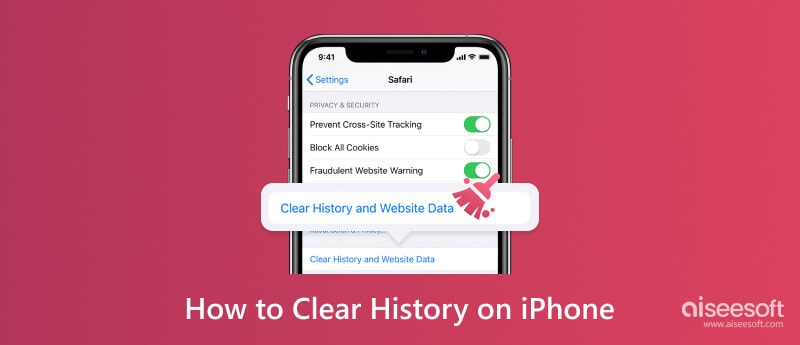
Sur Safari, les utilisateurs peuvent accéderParamètre>Safari>Effacer l'historique et les données du site Webpour vider votre cache et votre historique de navigation, tout en conservant vos mots de passe et vos informations de saisie automatique. Pour plus de contrôle, rendez-vous surAvancé>Données du site Webpour afficher et supprimer les données de sites spécifiques que vous n'utilisez plus.
Avec Chrome ou d'autres navigateurs, ouvrez l'application, accédez àParamètreouConfidentialité, puis allez dans les optionsEffacer les données de navigationPour éviter de devoir vous reconnecter, vous devez décocher la section des informations de connexion si vous n'avez pas besoin de la supprimer.
Bien que petits, les fichiers cachés du navigateur peuvent s'accumuler rapidement. Les supprimer régulièrement permettra non seulement de libérer de l'espace, mais aussi d'améliorer le fonctionnement de votre appareil, notamment sur les modèles d'iPhone de faible capacité ou anciens.
3. Éliminer les téléchargements hors ligne
Les téléchargements hors ligne, qu'il s'agisse de playlists, de films, de podcasts ou de fichiers d'étude, sont souvent oubliés une fois visionnés ou écoutés. Ce qui était autrefois sauvegardé pour un long vol ou un trajet domicile-travail peut encore occuper des gigaoctets de stockage sans même que vous vous en rendiez compte.
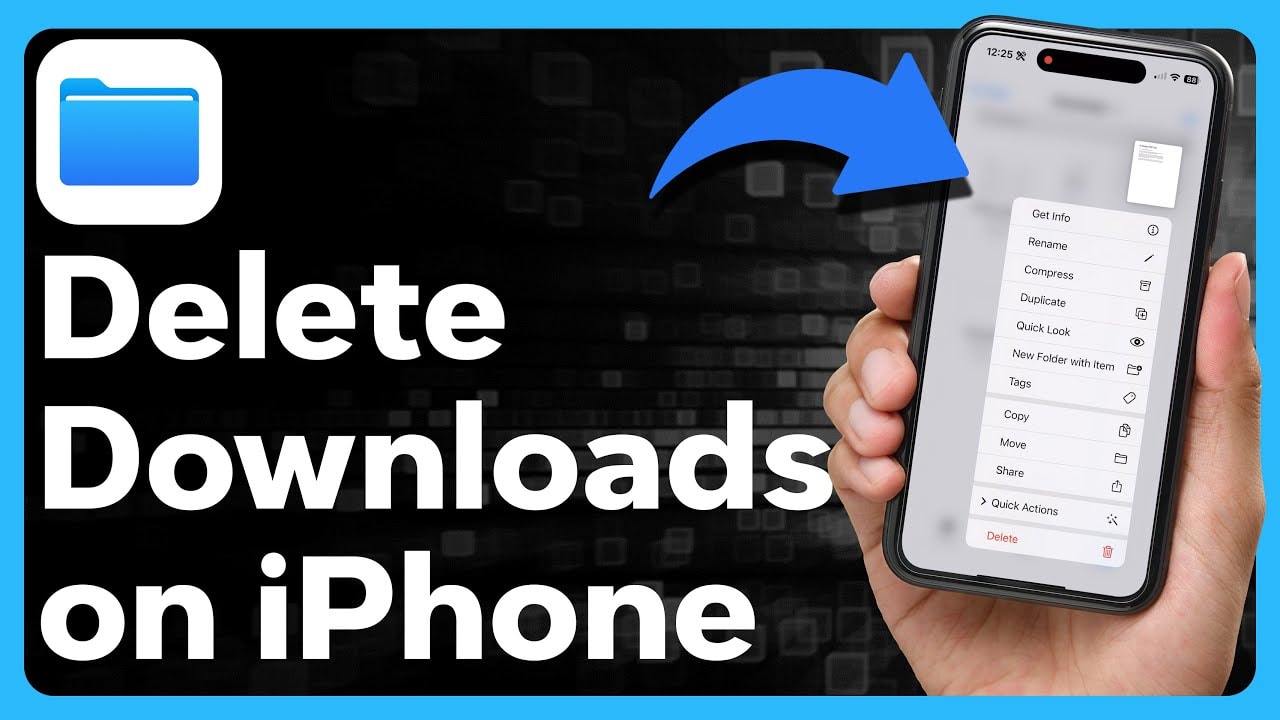
Le nettoyage commence par les applications que vous utilisez au quotidien, comme Spotify, Apple Music, YouTube, Netflix ou toute autre application de podcast que vous aimez. La plupart de ces applications sont classées par catégorie.Télécharger, vous permettant de vérifier facilement le contenu enregistré localement. S'il s'agit d'un film que vous avez terminé de regarder ou d'un album que vous n'écoutez plus, n'hésitez pas à le supprimer.
La bonne nouvelle, c'est que vous pouvez toujours le retélécharger si vous changez d'avis. Mais pour l'instant, l'objectif est de libérer de l'espace sans compromettre l'expérience utilisateur. Supprimer le contenu hors ligne inutile permettra non seulement de libérer de l'espace, mais aussi d'améliorer le fonctionnement de votre appareil à long terme.
4. Supprimez les applications inutilisées
Si vous parcourez vos écrans d'accueil et vos dossiers d'applications, vous tomberez probablement sur des icônes dont vous ne vous souvenez plus de la dernière fois qu'elles ont été ouvertes. Avec le temps, ces applications « dormantes » peuvent occuper beaucoup d'espace, parfois des gigaoctets, même si vous les utilisez rarement.
Supprimer quelque chose peut être intimidant pour beaucoup, par peur de perdre des données ou par crainte d'en avoir besoin plus tard. C'est là qu'intervient la fonctionnalité « Décharger les applications inutilisées » d'iOS.
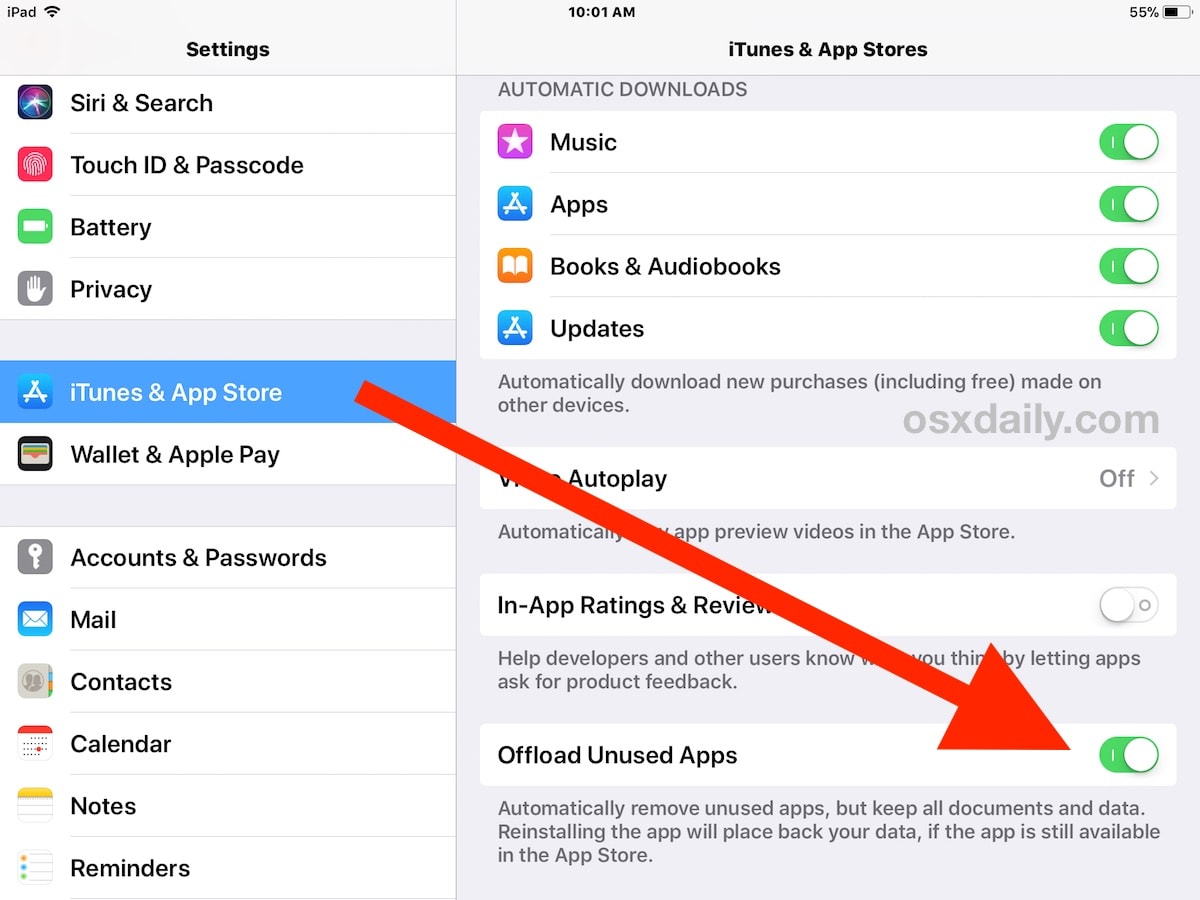
Cette fonctionnalité vous permet de désinstaller une application de votre appareil tout en conservant l'intégralité de vos données et paramètres. Lors de la réinstallation, tout sera rétabli comme si de rien n'était, de vos identifiants de connexion à vos paramètres personnels.
Pour activer la désinstallation automatique, accédez àParamètre>App Storeet activez l'optionSupprimer les applications inutilisées. Si vous souhaitez un contrôle manuel, accédez àParamètre>Paramètres généraux>Capacité de l'iPhone, sélectionnez l'application la moins utilisée et appuyez surDésinstaller l'applicationC'est un moyen efficace de libérer de l'espace sans sacrifier des données importantes.
Cette fonctionnalité sert de « stockage temporaire » pour les applications rarement utilisées. Inutile de les supprimer complètement : il suffit de les ranger jusqu'à ce que vous en ayez à nouveau besoin. C'est un petit changement, mais il peut rendre votre appareil beaucoup plus léger et performant.
5. Téléchargez des photos et des vidéos sur le cloud
Si vous avez nettoyé vos applications, vidé votre cache et supprimé le contenu hors ligne, mais que votre iPhone indique toujours qu'il est plein, les photos et les vidéos sont probablement en cause. Avec des appareils photo de plus en plus performants, quelques voyages ou événements familiaux suffisent à ajouter des gigaoctets à votre photothèque.
Au lieu de supprimer vos précieux souvenirs, vous pouvez déplacer l'intégralité de votre bibliothèque multimédia vers le cloud pour gagner de la place localement. Apple propose une solution intégrée appelée Photos iCloud, qui vous permet de stocker des versions haute résolution dans le cloud tout en conservant une copie allégée sur votre appareil. En cas de besoin, votre iPhone téléchargera automatiquement la version haute résolution depuis iCloud en un clin d'œil.
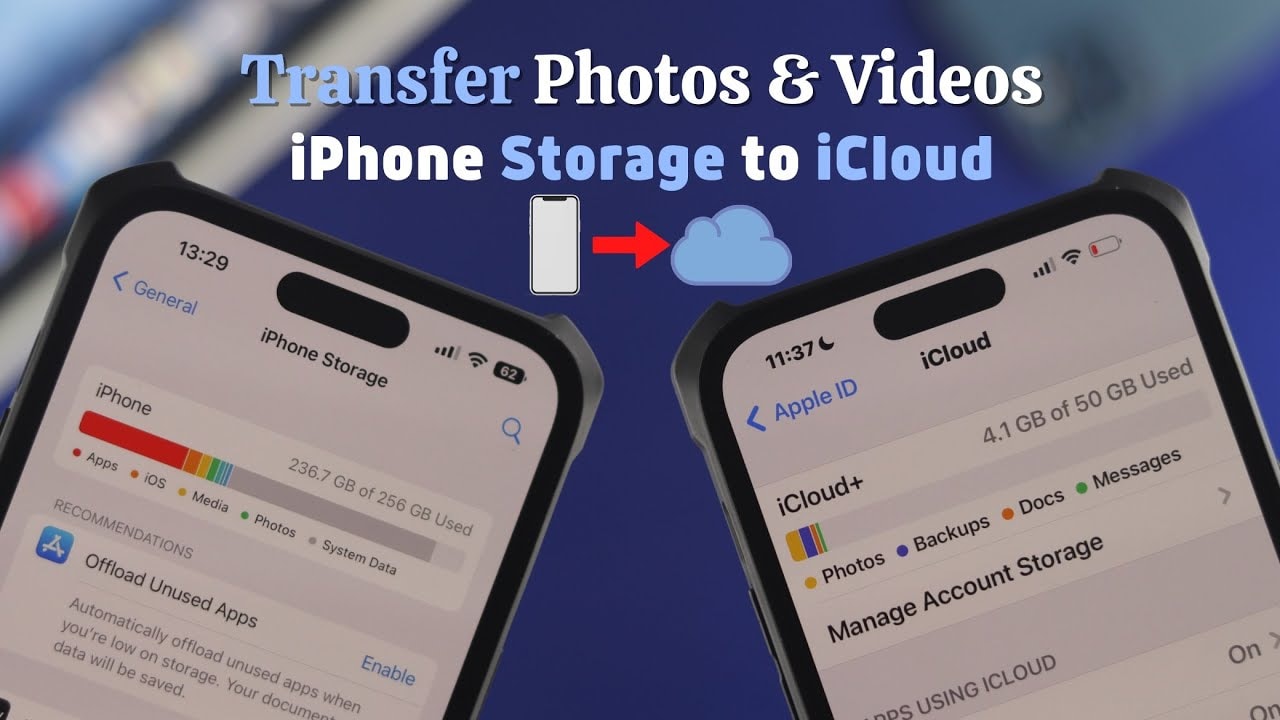
Pour configurer, rendez-vous surParamètre>Image, allumerPhotos iCloud, puis sélectionnezOptimiser le stockage de l'iPhoneAvec de grandes bibliothèques, vous pouvez voir des gigaoctets libérés en quelques jours sans supprimer aucune photo.
Si l'abonnement gratuit iCloud ne vous suffit pas, pour moins d'un café par mois, un forfait de 50 Go ou plus peut faire toute la différence. Vous pouvez également envisager des alternatives comme Google Photos, Dropbox ou OneDrive, qui prennent toutes en charge le téléchargement automatique de photos et de vidéos et constituent une solution de sauvegarde fiable.
En bref, manquer d'espace de stockage sur votre iPhone ne signifie pas pour autant supprimer vos applications préférées ni sacrifier vos précieux souvenirs. Avec un peu de ménage stratégique, de la gestion de vos photos et vidéos à l'optimisation des données de vos applications, vous pouvez rapidement libérer de l'espace sans compromettre votre expérience.
Avec moins de stockage, votre iPhone fonctionnera plus facilement, sera plus réactif et sera prêt à tout affronter, des grosses mises à jour aux moments inattendus que vous souhaitez capturer.